調整Excel的行高和列寬 excel調整行高和列寬,近日有關BAT的新聞太多,大家是不是都目不暇接了?不要留戀,還是默默的學點技術吧,比如“excel調整行高和列寬”這一干貨技術是調整Excel的行高和列寬 excel調整行高和列寬來實現這一技術,快跟小編來了解一下這個實用技能吧~
Excel2010的默認情況下,Excel中所有行的高度和所有列的寬度都是相等的。我們可以利用鼠標拖動方式和格式列表中的命令來調整Excel的行高和列寬。
1、鼠標拖動法
在對行高度和列寬度要求不十分精確時,可以利用鼠標拖動來調整。將鼠標指針指向要調整行高的行號,或要調整列寬的列標交界處,當鼠標指針變為上下或左右箭頭形狀時,按住鼠標左鍵并上下或左右或拖動,到合適位置后釋放鼠標,即可調整行高或列寬,如圖1所示。要同時調整多行或多列,可同時選擇要調整的行或列,然后使用以上方法調整。
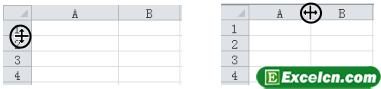
圖1
2、精確調整Excel單元格的行高和列寬
要精確調整行高和列寬,可選中要調整行高的行或列寬的列,然后單擊開始選項卡上單元格組中的格式按鈕,在展開的列表中選擇行高或列寬項,打開行高或列寬對話框,如圖2所示,輸入行高或列寬值,然后單擊確定按鈕即可。
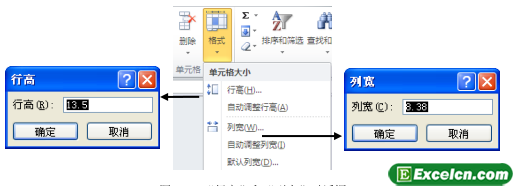
圖2
若選擇格式列表中的自動調整行高或自動調整列寬按鈕,還可將行高或列寬自動調整為最合適(自動適應單元格中數據的寬度或高度)。
此篇教程我們學會了利用鼠標拖動方式調整Excel的行高和列寬,以及利用開始選項卡單元格組中的格式按鈕精確調整行高和列寬的方法。
以上就是調整Excel的行高和列寬 excel調整行高和列寬全部內容了,希望大家看完有所啟發,對自己的工作生活有所幫助,想要了解更多跟調整Excel的行高和列寬 excel調整行高和列寬請關注我們文章營銷官網!
推薦閱讀
對excel單元格的行高和列寬進行設置 excel單元格行高列寬 | 文軍...首先我們打開一個excel工作簿,單擊第2行中的任意一個單元格,在開始選項卡下單元格組中單價格式右側的下拉按鈕,在彈出的下拉列表中選擇行高選項,如圖1所示。 圖1 2、設置行高 彈出行高對話框,在行高文本框中輸入數值,從1到10到100,也可以輸入小數點,然后單擊確定按鈕,如圖2所示。 圖2 3、選擇列寬選項 返回工作...excel如何調整行高列寬的方法 excel調整行高和列寬 | 文軍營銷1、選擇行后,右擊行號,在彈出的快捷菜單中選擇行高命令,彈出行高對話框,在其中輸入要設置的精確行高數值后單擊確定按鈕。 圖1 2、選擇列后,右擊列標,在彈出的快捷菜單中選擇列寬命令,彈出列寬對話框,在其中輸入要設置的精確列寬數值后單擊確定按鈕。 圖2 3、將鼠標光標移至要增大或減小行高的行與下一行的間隔線...改變Excel2003中單元格的行高 單元格自動調整行高 | 文軍營銷用鼠標雙擊行號間的分隔線,Excel將會自動調整行高以適應該行中最大的字體。 要精確改變Excel2003中單元格的行高,其具體操作步驟如下: 1、選定要改變行高的行。 2、單擊格式-行-行高命令,在彈出的行高對話框中輸入一個數值,如圖1所示。 圖1 3、單擊確定按鈕,結果如圖2所示。在excel中批處理的方法 excel批處理 | 文軍營銷選擇一個或多個單元格區域之后,將鼠標移至選中區域內,單擊右鍵彈出快捷菜單,進行多行或列的插入/刪除操作、單元格格式操作;依次單擊格式→行/列菜單命令,則可以對所選中的多個單元格進行行高、列寬等格式設置操作。 2、批量求和 在Excel中,對數字求和是經常遇到的操作,除傳統的輸入求和公式并復制外,對于連續區域求和...讓excel自動調整單元格行高和寬 excel單元格行高設置 | 文軍營銷2、打開EXCEL2010工作表,全選整個工作表,在開始標簽中找到單元格組,點擊格式按鈕,會出現一個單元格格式菜單,其中前兩個小組就是針對行高和列寬的調整,為了方便,我當然選擇自動調整行高和自動調整列寬了。 當我們設置完成以后,excel就會自動調整單元格行高和寬了,我們再在單元格中輸入文字的時候就不用擔心會溢到單元格...excel使用技巧大全 excel使用技巧有哪些 | 文軍營銷之后就可以按你的草圖來進行表格的設置,包括合并單元格、居中、字體大小、單元格顏色、等等設置你都可以在EXECL軟件工具欄找到相應的工具,單元格的大小(寬窄和高矮)可以簡單的通過鼠標點擊到表格最頂部和最左側的表格線位置,鼠標變形后,移動鼠標進行調整,也可以右擊鼠標,選擇“列寬”或“行高”來填寫合適的數值來進行...


![]()
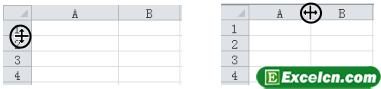
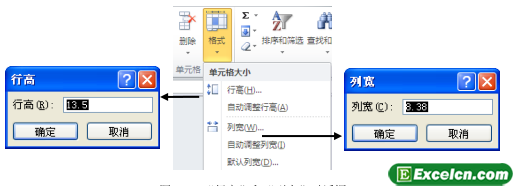
 400-685-0732(7x24小時)
400-685-0732(7x24小時) 關注文軍
關注文軍

